Ja vēlaties drukāt dažādas uzlīmes uz vienas lapas programmā Publisher, ieteicams sākt ar atbilstošu uzlīmju veidni un uzlīmju izveidei izmantot pasta sapludināšanu. Avery lapas un citas tukšas uzlīmju lapas ar punktotām līnijām ir piemērotas daudzām programmā Publisher un tiešsaistē atrodamām veidnēm.
Lai iestatītu pasta sapludināšanu dažādu vārdu un/vai adrešu drukāšanai uz uzlīmju lapas, skatiet rakstu Uzlīmju izveide, izmantojot dažādas adreses. Pasta sapludināšanas procedūras pēdējo darbību aprakstā atradīsit norādījumus par uzlīmju lapu drukāšanu.
Taču, ja drukājat tikai dažas atšķirīgas etiķetes un neiebilstat rakstīt informāciju par dažādām etiķetēm, varat veikt šajā rakstā norādītās darbības, lai pabeigtu pasta sapludināšanu.
-
Noklikšķiniet uz Fails > Izveidot jaunu.
-
Noklikšķiniet uz etiķete , lai atrastu uzlīmes veidni, vai meklēšanas lodziņā ierakstiet Avery vai cita ražotāja krātuves numuru, lai atrastu citas veidnes tiešsaistē.
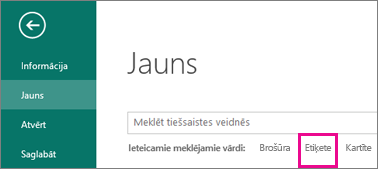
-
Pārbaudiet veidnes aprakstu, lai pārliecinātos, vai tas ir saderīgs ar etiķešu sastāvu, ar kuru plānojat drukāt, un pēc tam noklikšķiniet uz izveidot.
-
Katrā uzlīmē ierakstiet vajadzīgo informāciju.
Varat arī doties uz izveidot uzlīmes ar dažādām adresēm un izpildīt norādītās darbības, lai pabeigtu pasta sapludināšanu.
-
Noklikšķiniet uz fails > Drukātun pēc tam vēlreiz noklikšķiniet uz Drukāt .
-
Noklikšķiniet uz Fails > Izveidot jaunu.
-
Noklikšķiniet uz Uzlīmes.
-
Sarakstā pieejamās veidnes atlasiet instalētās un tiešsaistes veidnes vai precizējiet meklēšanu, noklikšķinot uz Instalētās veidnes vai tiešsaistes veidnes.
-
Noklikšķiniet, lai atlasītu veidni, un pēc tam noklikšķiniet uz izveidot.
-
Noklikšķiniet uz Lappuses noformējums un izvērsiet lodziņu Lappuses iestatīšana .
-
Sarakstā izkārtojuma tips atlasiet lapas lielumu un pēc tam atlasiet vairākas lappusesloksnē. Pievērsiet uzmanību uzlīmju skaitam, kas ietilpst lapā. Noklikšķiniet uz Labi.
-
Noklikšķiniet uz ievietot > lapu , lai lapai pievienotu etiķeti. Atkārtojiet darbības, līdz ir pilna uzlīmju lapa.
-
Katrā uzlīmē ierakstiet vajadzīgo informāciju.
-
Noklikšķiniet uz Fails > Drukāt.
-
Sadaļā lappusesnoteikti izvēlieties vairākas lappuses loksnēun pēc tam noklikšķiniet uz Drukāt.
-
Noklikšķiniet uz Fails > Izveidot jaunu.
-
Noklikšķiniet uz Uzlīmes.
-
Noklikšķiniet, lai atlasītu veidni, un pēc tam noklikšķiniet uz izveidot.
-
Noklikšķiniet uz ievietot > lapu , lai lapai pievienotu etiķetes.
-
Dialoglodziņā Ievietot lapu ievadiet pievienojamo lappušu skaitu. Piemēram, lai izdrukātu 30 dažādas uzlīmes vienā lapā, ievietojiet 29 lappuses.
-
Noklikšķiniet uz pirms pašreizējās lapas vai pēc pašreizējās lappuses.
-
Katrā uzlīmē ierakstiet vajadzīgo informāciju.
-
Noklikšķiniet uz Fails > Drukāt.
-
Cilnes publikācijas un papīra iestatījumi sadaļā drukas opcijasnoteikti izvēlieties vairākas lappusesloksnē un pēc tam noklikšķiniet uz Drukāt.










